在当今数字化时代,网络连接是计算机系统不可或缺的一部分,对于桌面服务器而言,正确配置IP地址是实现高效网络通信的基础,本文将详细介绍如何为桌面服务器设置IP地址,包括基本概念、步骤以及一些常见问题的解决方法。
理解IP地址的基本概念
IP地址(Internet Protocol Address)是互联网协议地址的简称,用于标识网络中的设备,它分为IPv4和IPv6两种版本,IPv4使用32位二进制数表示,通常以点分十进制形式显示,例如192.168.0.1;而IPv6则采用128位二进制数,通常以冒号分隔的形式展示,如2001:0db8:85a3:0000:0000:8a2e:0370:7334。
准备工作
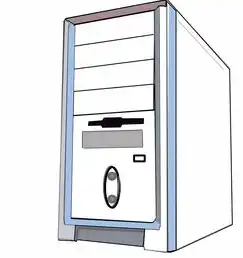
图片来源于网络,如有侵权联系删除
在进行IP设置之前,确保您的桌面服务器已经安装了必要的操作系统和网络驱动程序,还需要了解以下信息:
- 子网掩码:定义了一个网络的范围,决定了哪些设备属于同一个局域网内;
- 默认网关:当数据包需要跨越不同的网络时,它们会被发送到这个地址进行处理;
- Dns服务器:用于解析域名到IP地址的服务器。
通过图形界面设置IP地址
大多数现代操作系统能够通过图形用户界面(GUI)轻松地配置网络参数,以下是Windows系统的具体操作流程:
- 右键点击“开始”菜单上的“网络”图标,选择“打开网络和共享中心”;
- 在弹出的窗口中,找到并点击左侧栏里的“更改适配器设置”选项;
- 右键单击您想要修改的网络接口(通常是以太网或无线网卡),然后选择“属性”;
- 在新窗口中,双击“Internet协议版本4(TCP/IPv4)”项;
- 在出现的对话框里,您可以手动输入IP地址、子网掩码、默认网关等详细信息;或者如果您希望自动获取这些值,可以选择“自动获得IP地址”和“自动获得DNS服务器地址”。
命令行方式设置IP地址

图片来源于网络,如有侵权联系删除
对于那些更倾向于命令行的用户来说,也可以通过执行一系列命令来配置网络参数,这里以Linux为例进行说明:
- 打开终端窗口;
- 输入
sudo ifconfig eth0 192.168.0.1 netmask 255.255.255.0 broadcast 192.168.0.255(其中eth0代表您的网络接口名称,请根据实际情况替换成正确的值);
常见问题及解决方案
- 无法访问外部网络:检查是否已正确设置了DNS服务器地址,并且该服务器的响应正常;
- 同一局域网内的设备无法互相通信:可能是由于子网掩码不匹配导致的,需要调整相应的数值以确保所有设备的子网掩码一致;
- IP冲突:在同一网络上存在多个具有相同IP地址的主机会导致通信混乱,应及时排查并解决问题。
通过以上步骤,您可以成功地为桌面服务器设置IP地址,这不仅有助于实现高效的内部网络通信,还能使您的设备更好地融入更大的互联网环境中去,同时也要注意定期更新和维护网络安全措施,保障数据和隐私的安全不受侵犯。
标签: #桌面服务器怎么设置ip



评论列表